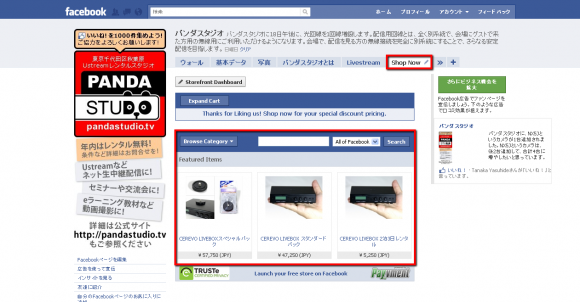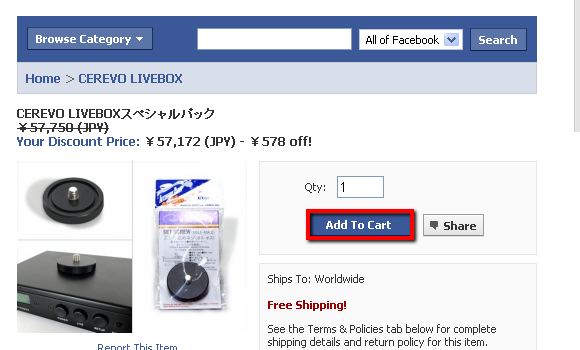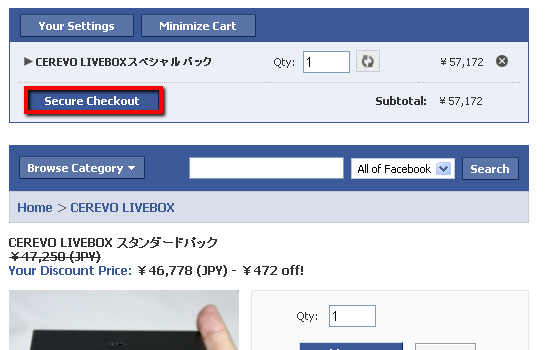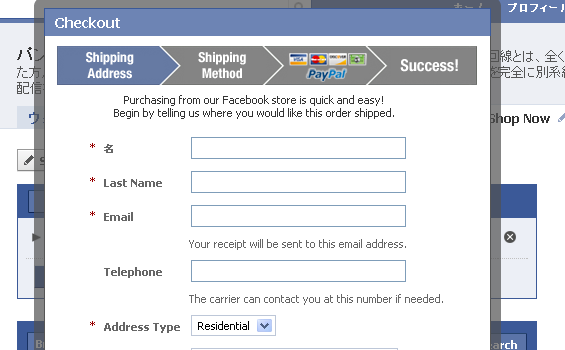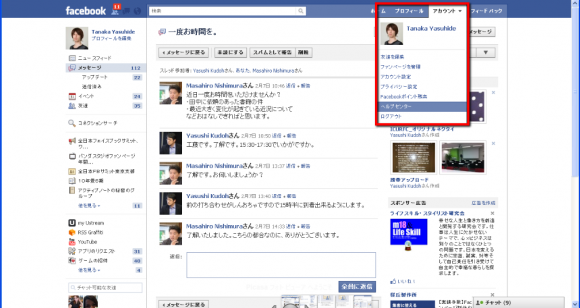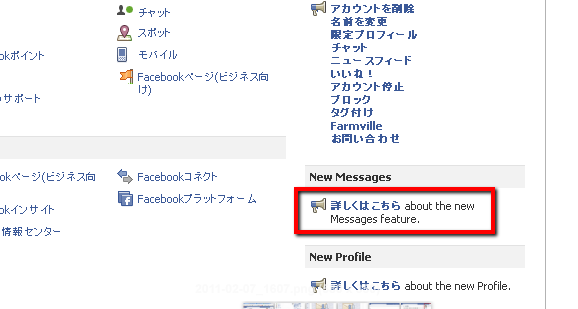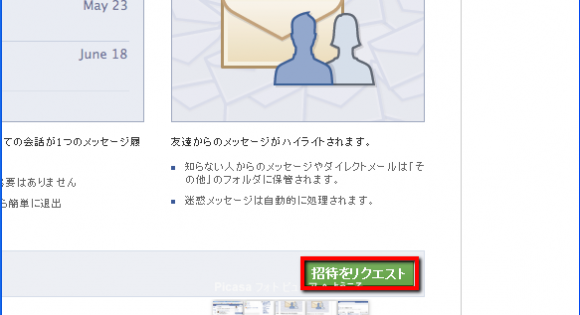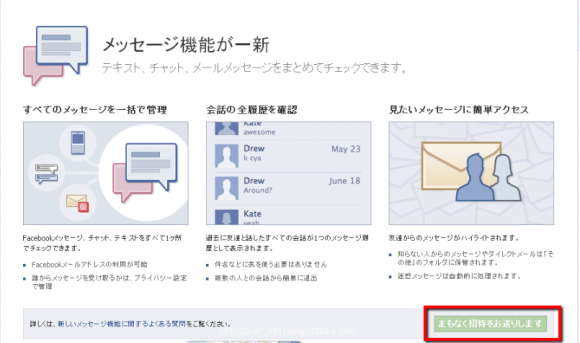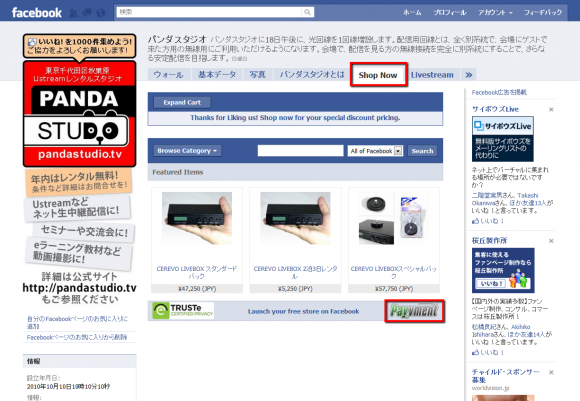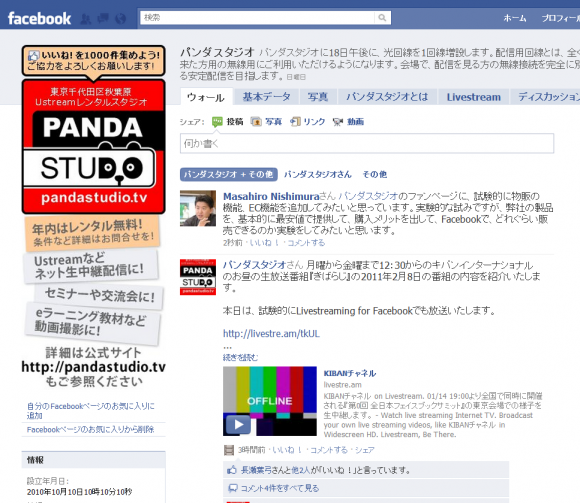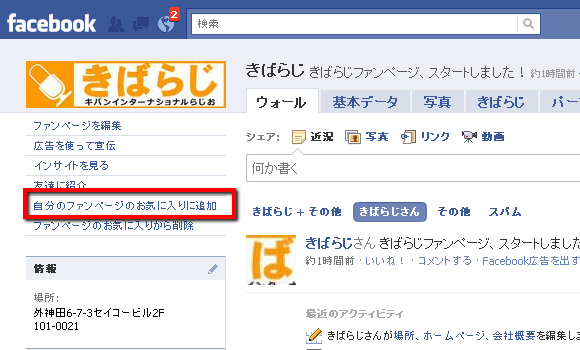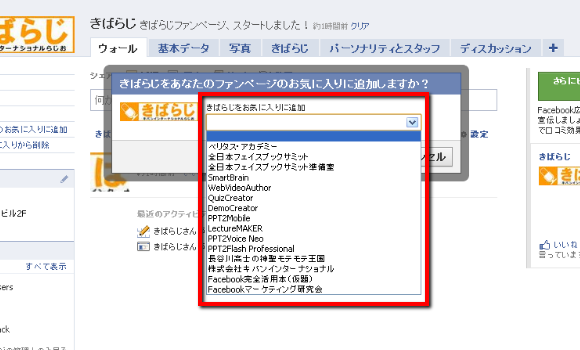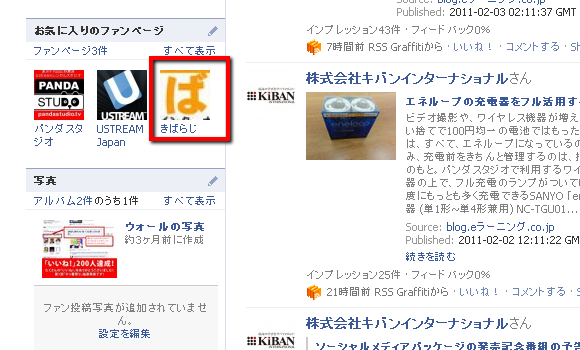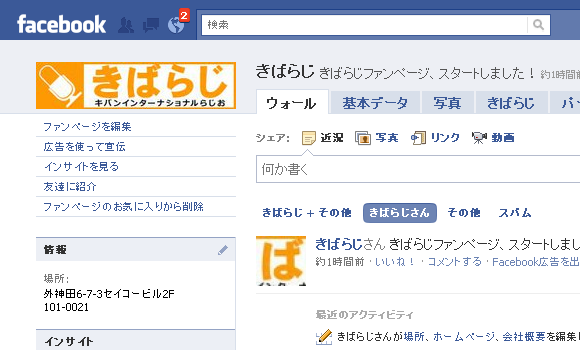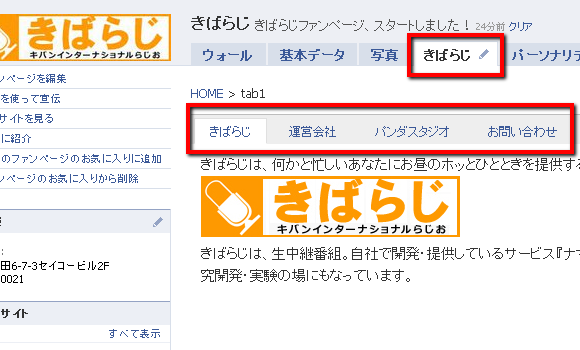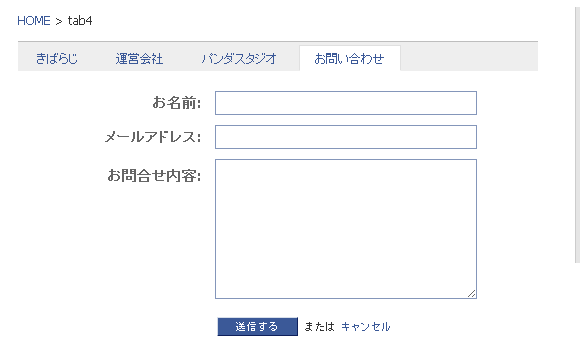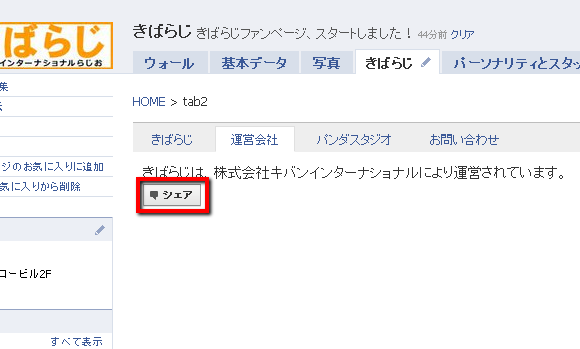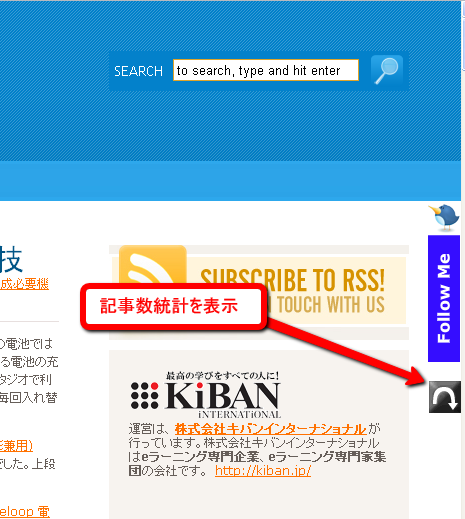Ustreamレンタルスタジオ『パンダスタジオ』のFacebookファンページのいいね!が、おかげさまで900名を突破しました。いつも応援していただいてありがとうございます。
パンダスタジオのファンページでは感謝をこめて、100、200、300・・・とキリ番に達するごとにファンページにいいね!を押してくださった方に抽選でプレゼントをしています。
今回のプレゼントは・・・知能型デジタル貯金箱「digi BANK i-panda」です。
特長: 全種類コイン(硬貨)識別機能 入れられたコインの大きさをもとに、そのコイン(硬貨)の額面を自動識別します。コイン(硬貨)全種類を識別可能であり、特許を取得した技術です。 目標金額の設定 最終的にいくら貯めたいか、5、000円単位で目標金額を設定できます。 電池が切れても、設定された目標金額は保持します。 現在の貯金額の表示 貯金箱の中にある合計金額を自動計算し、液晶ディスプレイに表示しますので、現在いくら貯まっているのか一目瞭然です。 また、合計金額だけでなく、どのコインが何枚入っているのかも表示することができます。 電池が切れても、貯金額は保持します。 貯金進度表示&激励メロディー等、楽しく貯金でき、挫折させない数々のしくみ 設定した目標金額に対し、どのくらいの割合まで貯金しているのか、アイコンで液晶ディスプレイに表示します。 例えば、目標金額の5分の1まで達すると、第1段階のスマイルアイコンが表示されるとともに激励メロディーが流れ、お子様を励まします。 5分の1、5分の2、・・と進んでいくと、激励メロディーも豪華になっていきます。 このように、楽しく貯金でき、挫折させない数々のしくみを搭載しています。
今後ともパンダスタジオをよろしくお願い致します。